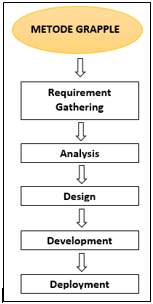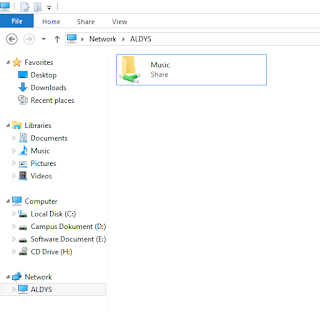2.1. System
To understand the system can use two approaches, approach procedures and approach components / elements.
1. Where the first approach that the system is a sequence of linked activities, gathered together to achieve certain goals.
2. Understanding the system approach which is a collection of elements linked component and work together to achieve a certain goal.
So the system can be defined as a collection of elements that interact to achieve certain goals. (Al-Bahra Bin Ladjamudin, 2005: 1)
As for the components to form a system, among others, can be seen in Figure 2.1 below:
Figure 2.1. System architecture.
1. Purpose
Each system must have a goal (goal) is clear, from the destination that is the motivating drive system, no objectives system becomes directed and controlled.
2. Input (input)
Input (input) system is everything that goes into the system and further into the material to be processed.
3. process
The process is part of making a change or transformation of inputs into outputs useful, for example in the form of information and products, but can also be things that are not as useful as residual and waste disposal. In the information system, the process can be an assortment of action, summarize the data, perform calculations and sort the data are a few examples of the process.
4. Outputs (output)
Output (output) is the result of processing. In information systems, the output can be an information, advice, printed reports and so on. Feedback Control Mechanism and control mechanism (control mechanism) is realized by using a feedback (feedback), which samples the output. This feedback is used to control either the inputs or processes. The goal is to set the system run in accordance with the objectives.
2.1.1. classification System
According Jogiyanto (2005: 6) system can be classified from several point of view, are as follows:
1. The system is classified by a system of abstract (abstract system) and systems (physical system). Abstract system is a system of thought or ideas that are not visible, for example a system of theology. Physical system is a system that is physically eg computer system.
2. The system is classified as a natural system (natural system) and man-made systems. Natural system is a system that occurs through natural processes and not for humans, such as the earth's rotation system. Man-made system is a system designed by humans that involves human interaction with a machine called the human-machine system or man-machine system.
3. The system is classified as a specific system (deterministic system) and indeterminate system (probabilistic system). The system operates with a certain behavior can already be predicted. The interaction between the parts detected with certainty, so that the output of the system is foreseen. For example, on a computer system, the system is a system of indeterminate period depanya condition is unpredictable because it contains elements of probability or only approach.
4. The system is classified as a closed system (closed system) and open systems (open system). A closed system is a system that is not related and not affected by the external environment. This system works automatically without any intervening from the outside. Theoretically there is a closed system but in fact no system is completely closed, there was just are relatively closed system (relatively closed, not completely closed). An open system is a system associated with and affected by outside environment or other subsystems. Because the systems are open and unaffected by the external environment, the system must have a good control system. A good system should be designed such that a relatively closed because the system will automatically closed and open only to good effect.